Lg SP820 User Manual [bs]

UPUTSTVO ZA RUKOVANJE
Smart TV Upgrader
Pre nego što pustite vaš set u rad, dobro pročitajte ovo uputstvo i
sačuvajte ga za ubuduće.
SP820/SP820N
P/NO : SAC35455202
www.lg.com
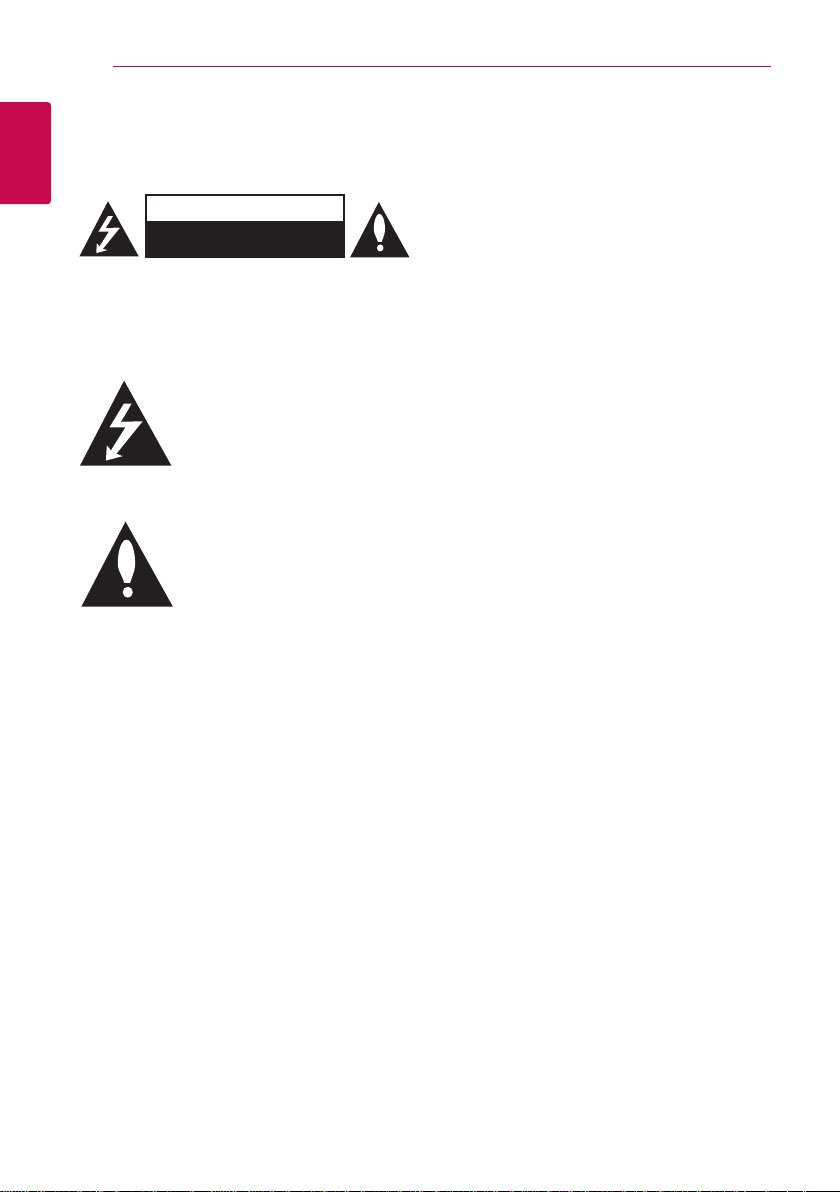
Prvi koraci2
Bezbednosne informacije
1
Prvi koraci
OPREZ: DA BISTE SMANJILI RIZIK OD STRUJNOG
UDARA, NEMOJTE DA UKLANJATE POKLOPAC (ILI
ZADNJU STRANU) OVOG UREĐAJA. UNUTRA NEMA
DELOVA KOJE SAM KORISNIK MOŽE DA POPRAVLJA.
ZA SERVIS SE OBRATITE KVALIFIKOVANOM OSOBLJU.
dovoljan pokazatelj za određeni rizik od strujnog
udara.
UPOZORENJE: DA BISTE SPREČILI POJAVU POŽARA
ILI STRUJNI UDAR, NE IZLAŽITE OVAJ UREĐAJ KIŠI ILI
VLAGI.
OPREZ: Nemojte da postavljate ovaj ureðaj u
zatvorene prostore kao što je na primer orman ili
nešto slièno.
UPOZORENJE: Nemojte da zatvarate ventilacione
otvore. Uređaj priključite u skladu sa uputstvima
proizvođača.
Otvori na kućištu su predviđeni za ventilaciju i za
omogućavanje pravilan rad uređaja, kao i za zaštitu
od pregrevanja. Otvore nikada ne treba zatvarati
stavljanjem uređaja na krevet, kauč, tepih ili sličnu
površinu. Ovaj uređaj ne treba postavljati na
ugrađenoj površini, poput ormara ili police ako nije
ostavljen prostor za ventilaciju ili nisu ispoštovana
uputstva proizvođača.
OPREZ
RIZIK OD STRUJNOG UDARA
NE OTVARAJTE
Simbol munje unutar
jednakostraničnog trougla
upozorava korisnika na prisustvo
opasnog neizolovanog napona
unutar proizvoda koji može biti
Uzvičnik unutar jednakostraničnog
trougla upozorava korisnika na
važna uputstva za rad i održavanje
(servis), koja se mogu naći u
uputstvu koje prati uređaj.
UPOZORENJE koje se odnosi na električni kabl
Da biste isključili kabl iz zidne utičnice, izvucite
utikač kabla za napajanje. Prilikom postavljanja
proizvoda, postarajte se da utikač bude lako
dostupan.
OPREZ: Uređaj ne treba da bude izložen vodi
(kapanju ili prskanju), a ne treba ni da se na njega
stavljaju predmeti koji sadrže tečnosti kao što su
npr. vaze.
Ovaj uređaj dobijate sa prenosivom baterijom ili
akumulatorom.
Bezbedan način da uklonite bateriju iz uređaja:
Uklonite staru bateriju ili akumulator i sledite korake
obrnutim redosledom od onog za postavljanje
baterije. Da biste sprečili zagađivanje okoline i
ugrožavanje zdravlja ljudi i životinja, odložite staru
bateriju ili akumulator u odgovarajući kontejner
na predviđenom mestu za odlaganje otpada.
Baterije ili akumulatore nemojte odlagati zajedno
sa ostalim otpadom. Preporučuje se da koristite
lokalne, besplatne sisteme naknade za baterije i
akumulatore. Bateriju nemojte izlagati prekomernoj
toploti, poput sunčeve svetlosti, požara i slično.
OBAVEŠTENJE: Informacije o bezbednosnim
oznakama, uključujući identikaciju proizvoda
i podaci o dobavljaču pogledajte na glavnoj
nalepnici na dnu uređaja.
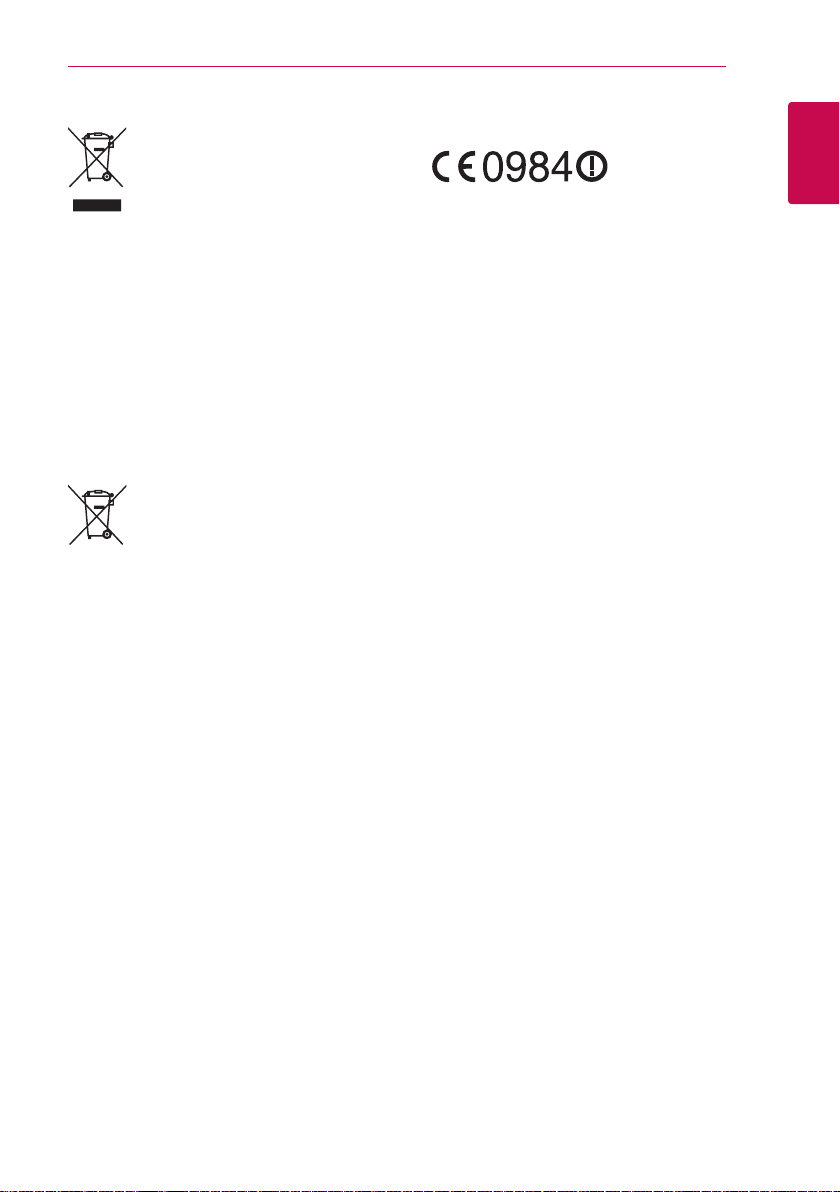
Prvi koraci 3
Odlaganje starog uređaja
1. Simbol precrtane korpe za otpatke na
proizvodu znači da se na njega odnosi
Direktiva Evropske Unije 2002/96/EC.
2. Sve električne i elektronske uređaje
treba odložiti odvojeno od opšteg
gradskog otpada, i to preko namenskih
tačaka za prikupljanje, ustanovljenih od
strane vlade ili lokalne uprave.
3. Pravilno odlaganje starog uređaja
pomoći će u sprečavanju potencijalnog
negativnog uticaja na životnu sredinu i
zdravlje ljudi.
4. Dodatne informacije o odlaganju
starog uređaja zatražite od gradske
uprave, komunalnog preduzeća ili
prodavnice u kojoj ste kupili proizvod.
Odlaganje baterija/akumulatora
1. Ako je baterija/akumulator označen
simbolom precrtane korpe za otpatke,
znači da se na bateriju/akumulator
odnosi Direktiva Evropske Unije
2006/66/EC.
2. Simbol može biti kombinovan sa
hemijskim simbolima za živu (Hg),
kadmijum (Cd) ili olovo (Pb) ako
baterija sadrži više od 0,0005% žive,
0,002% kadmijuma ili 0,004% olova.
3. Sve baterije/akumulatore treba
odložiti odvojeno od opšteg gradskog
otpada, i to preko namenskih tačaka za
prikupljanje, ustanovljenih od strane
vlade ili lokalne uprave.
4. Ispravnim odlaganjem starih baterija/
akumulatora sprečavate potencijalne
negativne efekte na okolinu, zdravlje
životinja i ljudi.
5. Dodatne informacije o odlaganju
starih baterija/akumulatora zatražite
od gradske uprave, komunalnog
preduzeća ili prodavnice u kojoj ste
kupili proizvod.
Napomena Evropske Unije u vezi bežičnih
proizvoda
LG ovim deklariše da
je ovaj proizvod (tj.
u skladu sa osnovnim zahtevima i ostalim važnim
odredbama direktiva: Directive 1999/5/EC,
2004/108/EC, 2006/95/EC i 2009/125/EC.
Molimo vas da preko sledeće adrese uspostavite
kontakt radi kopije deklaracije DoC (Declaration of
Conformity - Izjava o usklađenosti proizvoda)
Centar za evropske standarde:
Krijgsman 1, 1186 DM Amstelveen, The Netherlands
Imajte u vidu da ovo NIJE kontakt telefon
�
korisničke službe. Informacije o korisničkom
servisu potražite na garantnom listu ili se obratite
prodavcu od kog ste kupili ovaj proizvod.
Samo za korišćenje unutra.
Izjava o izlaganju RF radijaciji
Ovu opremu bi trebalo instalirati i njom upravljati
uz održavanje najmanje udaljenosti od 20 cm
između predajnika i tela.
da su ovi proizvodi)
1
Prvi koraci

Sadržaj4
Sadržaj
1 Prvi koraci
2 Bezbednosne informacije
6 Glavni deo uređaja
6 Daljinski Upravljač
7 – Funkcije magičnog daljinskog
upravljača
2 Povezivanje
8 Povezivanje adaptera za naizmeničnu
struju
8 Povezivanje HDMI sa vašim TV uređajem
9 Povezivanje sa pojačivačem
10 – Povezivanje pojačivača sa HDMI
izlazom
10 – Povezivanje pojačivača sa digitalnim
audio izlazom
11 Povezivanje s vašom kućnom mrežom
11 – Žična mrežna veza
12 – Podešavanje žične mreže
13 – Bežična mrežna veza
13 – Postavljanje bežične mreže
3 Početno podešavanje
16 Početno podešavanje
16 – Početno podešavanje
4 Rukovanje
17 „Pametna“ funkcija u početnom meniju
HOME
17 – Upotreba menija [HOME]
18 Korišćenja opcije SmartShare
18 – Šta je SmartShare?
18 Reprodukcija sa povezanih uređaja
18 – Reprodukcija sadržaja sa USB uređaja
20 Povezivanje sa računarskim serverom
kućne mreže
20 – Instalacija Nero MediaHome 4
Essentials
20 – Deljenje datoteka i fascikli
21 – Reprodukcija medijske datoteke sa
mrežnog servera (DLNA)
22 Povezivanje sa pametnim telefonom koji
ima podršku za DLNA
22 – Podešavanje veze za Smart Share
23 Reprodukcija deljene, Smart share
datoteke
23 – Za upravljanje reprodukcijom filma
23 – Za upravljanje prikazom slika
24 – To control music playback
24 – Osnovne operacije za video i audio
sadržaj
25 – Osnovni rad sa fotografijama
27 Korišćenje opcije Premium
28 Korišćenje aplikacije LG Smart world (LG
Apps)
29 Korišćenje aplikacije 3D World
30 Korišćenje menija My Apps
31 – Korišćenje aplikacije[Pretraga]
31 – Korišćenje aplikacije za pretragu
interneta [Internet]

5 Dodatak
32 Podesite postavke
32 – Meni [PICTURE]
32 – Meni [ZVUK]
33 – Meni [OPTION]
34 – Meni [MREŽA]
34 – Meni [PODRŠKA]
34 Ažuriranje softvera preko mreže
34 – Obaveštenje o ažuriranju preko mreže
35 – Ažuriranje softvera
36 O Nero MediaHome 4 Essentials
36 – Sistemski zahtevi
37 Zahtevi vezani za tip datoteka
40 – O DLNA
40 – Određeni sistemski zahtevi
40 – Napomene o kompatibilnosti
41 O magičnom daljinskom upravljaču
42 Rešavanje problema
42 – Opšte
42 – Slika
43 – Vraćanje u početno stanje
43 – Mreža
43 – Korisnička podrška
43 – Obaveštenje o softveru otvorenog
izvornog koda
44 Specifikacije audio izlaza
44 Specifikacije
46 Održavanje
46 – Rukovanje uređajem
46 Važne informacije koje se odnose na
mrežne usluge
Sadržaj 5
1
2
3
4
5
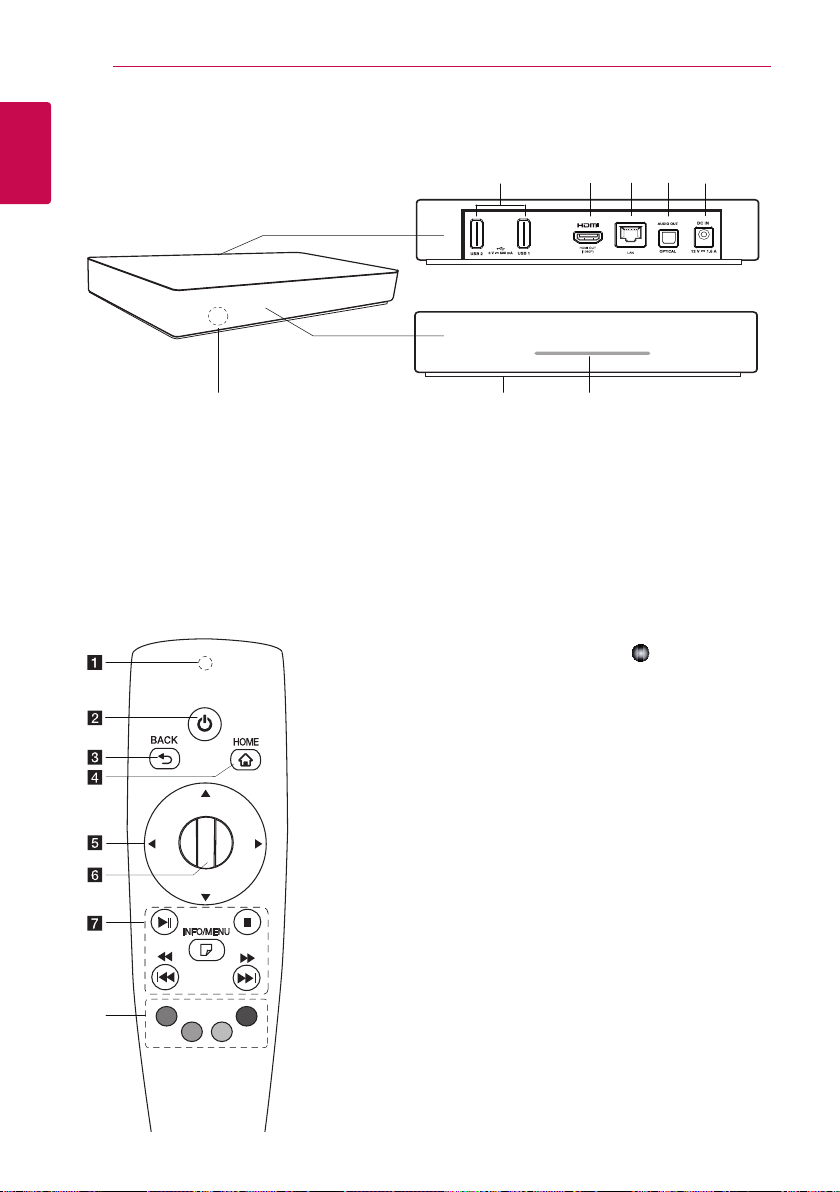
Prvi koraci6
f
a
b
c d
e
g h
Glavni deo uređaja
1
Prvi koraci
USB1, USB2 port
a
HDMI OUT (1080p)
b
LAN port
c
OPTICAL AUDIO OUT
d
Daljinski Upravljač
a
b 1
c
d
e
h
DC IN 12V (ulaz za adapter naizmenične
e
struje)
Senzor za daljinsko upravljanje
f
RESET
g
* Dugme RESET nalazi se na dnu uređaja.
(Pogledajte o tome na strani 43.)
Indikator napajanja
h
Indikator signala daljinskog
upravljača: (RF i Bluetooth
predajnik) treperi tokom rada.
(POWER): Uključuje i
isključuje uređaj (ON ili OFF).
BACK (1): Izlazi iz menija ili
se vraća na prethodni ekran.
HOME (n): Prikazuje ili izlazi
iz menija Home.
Dugmad smera: Odabira
opciju na meniju.
Ako pritisnete dugme za
pomeranje dok pomerate
kursor po ekranu, kursor
nestaje, a „magični“ daljinski
upravljač radi kao obični
daljinski upravljač.
Da bi se kursor ponovo
prikazao, protresite magični
daljinski upravljač levo-desno.
Wheel (
f
ili opcije i potvrđuje ono
što ste uneli; lista ekrane
radi pretrage menija na
pretraživaču.
g N
Započinje/pauzira
reprodukciju.
Z
reprodukciju.
c/v
unazad.
C/V
prethodnu/sledeću numeru
ili datoteku.
m
izlazi iz prikaza na ekranu.
Dugmad u boji (R, G, Y, B):
h
Koriste se za navigaciju po
meniju. Koriste se i za menije
[LG Smart World], [3D World],
i [LG Apps].
): Bira menije
(Play/Pause):
(Stop): Zaustavlja
: Traži unapred ili
: Prelazi na
(INFO/MENU): Prikazuje ili

Funkcije magičnog daljinskog
Wheel
upravljača
Magični daljinski upravljač radi tako što se uparuje
sa uređajem. Kada kupite uređaj, odmah registrujte
magični daljinski na sledeći način:
Da registrujete magični daljinski
upravljač
Da biste koristili magični daljinski upravljač, prvo ga
registrujte za svoj uređaj.
1. Uključite uređaj i sačekajte oko 10 sekundi,
a zatim pritisnite Wheel (
usmeren ka uređaju.
2. Daljinski upravljač se automatski registruje, a
poruka o uspešnoj registraciji se pojavljuje na
ekranu.
Napomena
,
Ako ne uspete da registrujete magični daljinski
upravljač, isključite uređaj i pokušajte ponovo.
) dok je daljinski
Prvi koraci 7
Pažnja
>
Nemojte kombinovati stare i nove baterije, jer
tako možete oštetiti daljinski upravljač.
Kako se koristi magični daljinski
upravljač
Lagano protresite daljinski upravljač kako bi se
�
kursor pojavio na ekranu.
Lagano protresite daljinski upravljač levo-desno
�
kako bi se kursor pojavio na sredini ekrana.
Magični kursor nestaje sa ekrana ako ne
�
pomerate daljinski upravljač nekoliko sekundi.
1
Prvi koraci
Instalacija baterija
Sklonite poklopac baterije sa donje strane
daljinskog upravljača i ubacite dve alkalne baterije
(1.5 V AA) sa ispravno postavljenim suprotnim
polovima 4 i 5
Kako se koristi vrh magičnog
daljinskog upravljača
Kada pritisnete točkić, on radi kao dugme za
�
izbor.
Možete listati kroz menije pomoću točkića.
�
Rukom upravljajte kursorom sa lakoćom.
�
Napomena
,
Ako veza sa magičnim daljinskim upravljačem
nije stabilna ili ako ima nekih problema,
otkažite registraciju, a onda ga registrujte
ponovo. (vidite stranu 41)
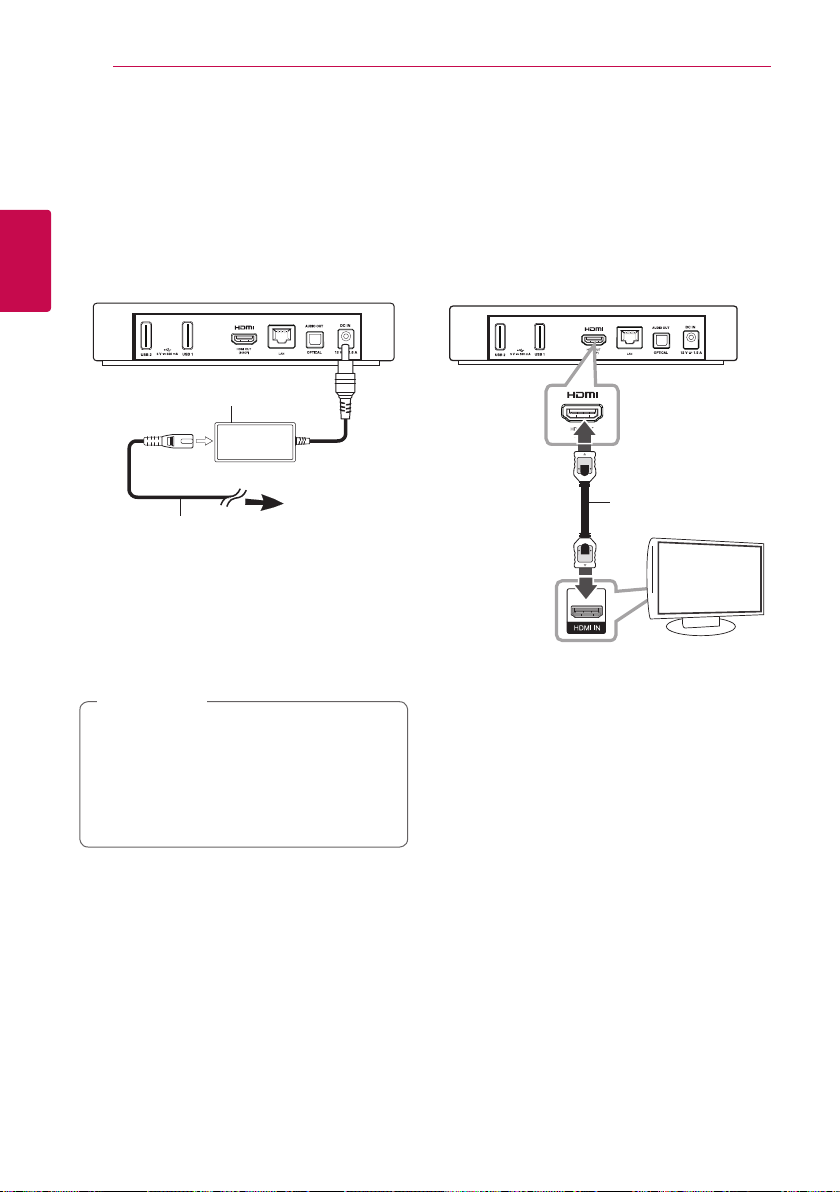
Povezivanje8
Povezivanje adaptera za naizmeničnu struju
Povežite uređaj sa električnim napajanjem preko
adaptera naizmenične struje.
Priključite kabl za napajanje u adapter, a zatim
priključite drugi kraj u izvor napajanja.
2
Povezivanje
Kontaktirajte nekog prodavca električnih delova
�
Ovaj adapter naizmenične struje je napravljen u
�
Zadnja strana uređaja
Ispravljač naizmenične
struje (AC adapter)
Kabl naizmeničnog (AC)
napajanja
za pomoć pri izboru odgovarajućeg ispravljača
naizmenične struje ili celog seta za napajanje
naizmeničnom strujom.
Asian Power Devices Inc.
Pažnja
>
Koristite samo adapter naizmenične struje
koji ste dobili sa uređajem. Nemojte koristiti
napajanje sa drugog uređaja ili od drugog
proizvođača. Korišćenje drugog kabla za
napajanje ili vrste napajanja može oštetiti
uređaj i poništiti garanciju.
Uključite u
utičnicu.
Povezivanje HDMI sa vašim TV uređajem
Ako imate HDMI TV ili monitor, možete ga povezati
sa ovim plejerom pomoću HDMI kabla (tip A,
HDMI™ kabl velike brzine). Povežite HDMI izlazni
priključak na plejeru sa HDMI priključkom na HDMI
kompatibilnom televizoru ili monitoru.
Zadnja strana uređaja
HDMI kabl
(nije uključen)
TV
Postavite izvor televizora na HDMI (pogledajte
uputstvo za upotrebu televizora).
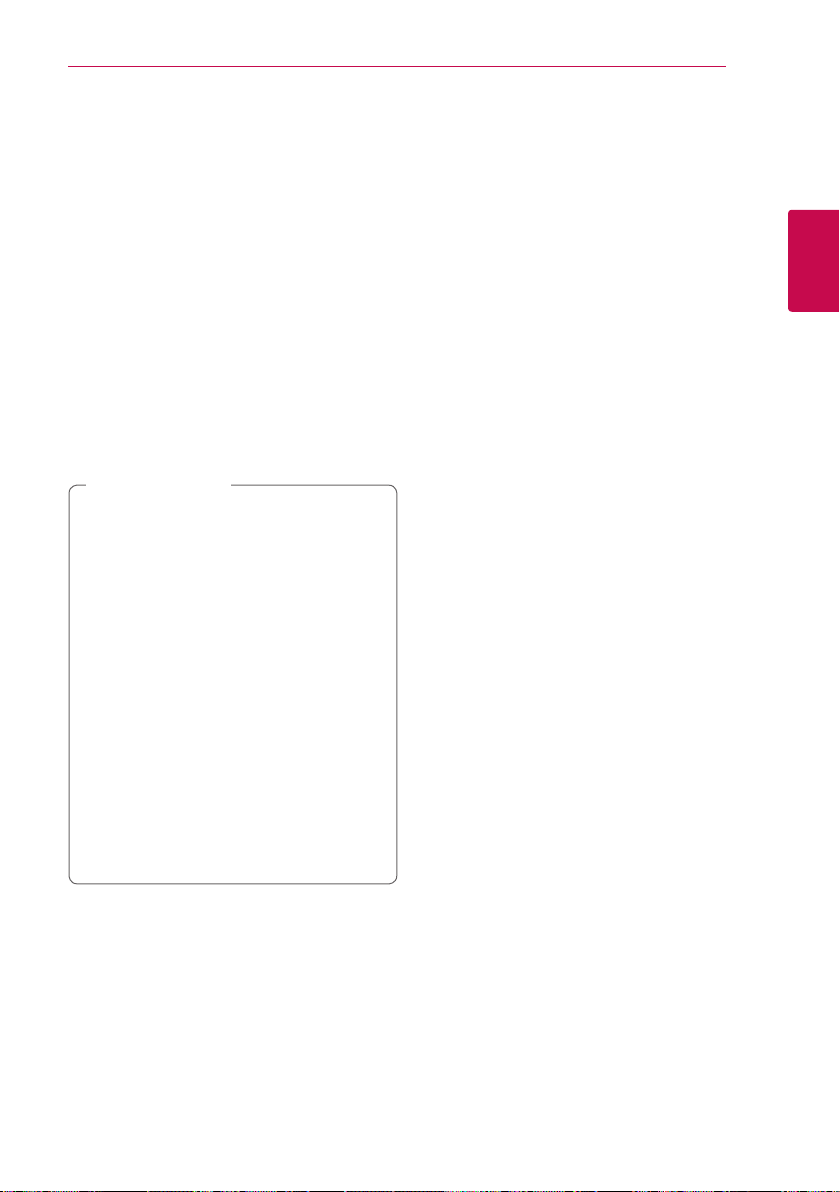
Povezivanje 9
Dodatne informacije za HDMI
Kada povezujete uređaj koji je kompatibilan sa
�
HDMI ili DVI standardom, postupite na sledeći
način:
-Prvo isključite HDMI/DVI uređaj i ovaj uređaj.
Zatim, uključite HDMI/DVI uređaj i ostavite ga
tako oko 30 sekundi, pa onda uključite i ovaj
uređaj.
-Video ulaz povezanog uređaja pravilno je
podešen za ovaj plejer.
-Povezani uređaj je kompatibilan sa
video ulazom rezolucije 1280x720p ili
1920x1080p.
Neće svi HDMI ili DVI uređaji koji su kompatibilni
�
sa HDCP raditi sa ovim plejerom
-Slika neće biti ispravno prikazana na uređaju
koji nije HDCP kompatibilan.
Napomena
,
Ako priključeni HDMI uređaj ne podržava
�
audio izlaz uređaja, onda se može desiti da
audio zvuk HDMI uređaja bude izobličen ili
da uopšte nema zvuka na izlazu
Kada koristite HDMI vezu, možete menjati
�
rezoluciju za HDMI izlaz. (Pogledajte o tome
u odeljku ''Postavka rezolucije'' na strani 32.)
Promena rezolucije kada je veza već
�
uspostavljena može dovesti do kvarova. Da
biste rešili problem, isključite uređaj, pa ga
ponovo uključite.
Ako HDMI veza sa HDCP nije potvrđena,
�
ekran televizora će se promeniti u crni
ekran. U ovom slučaju proverite HDMI vezu
ili isključite HDMI kabl.
Ukoliko postoje smetnje ili linije na ekranu
�
proverite HDMI kabl (dužina je ograničena
na 4,5 m).
Povezivanje sa pojačivačem
Napravite neku od sledećih veza, zavisno od
mogućnosti opreme koju imate.
HDMI audio veza (stranica 10)
�
Digitalna audio veza (stranica 10)
�
Pošto mnogi faktori utiču na tip audio izlaza, detalje
pogledajte na stranici 44 pod „Specifikacije audio
izlaza“.
Digitalni višekanalni zvuk
Digitalna višekanalna veza vam obezbeđuje najbolji
kvalitet zvuka. Da biste to uradili, potreban vam je
višekanalni audio/video prijemnik koji podržava
jedan ili više audio formata koje podržava vaš plejer.
Proverite logotipe na prednjem deli audio/video
prijemnika i uputstvo za upotrebu. (PCM, Dolby
Digital, Dolby Digital Plus)
2
Povezivanje
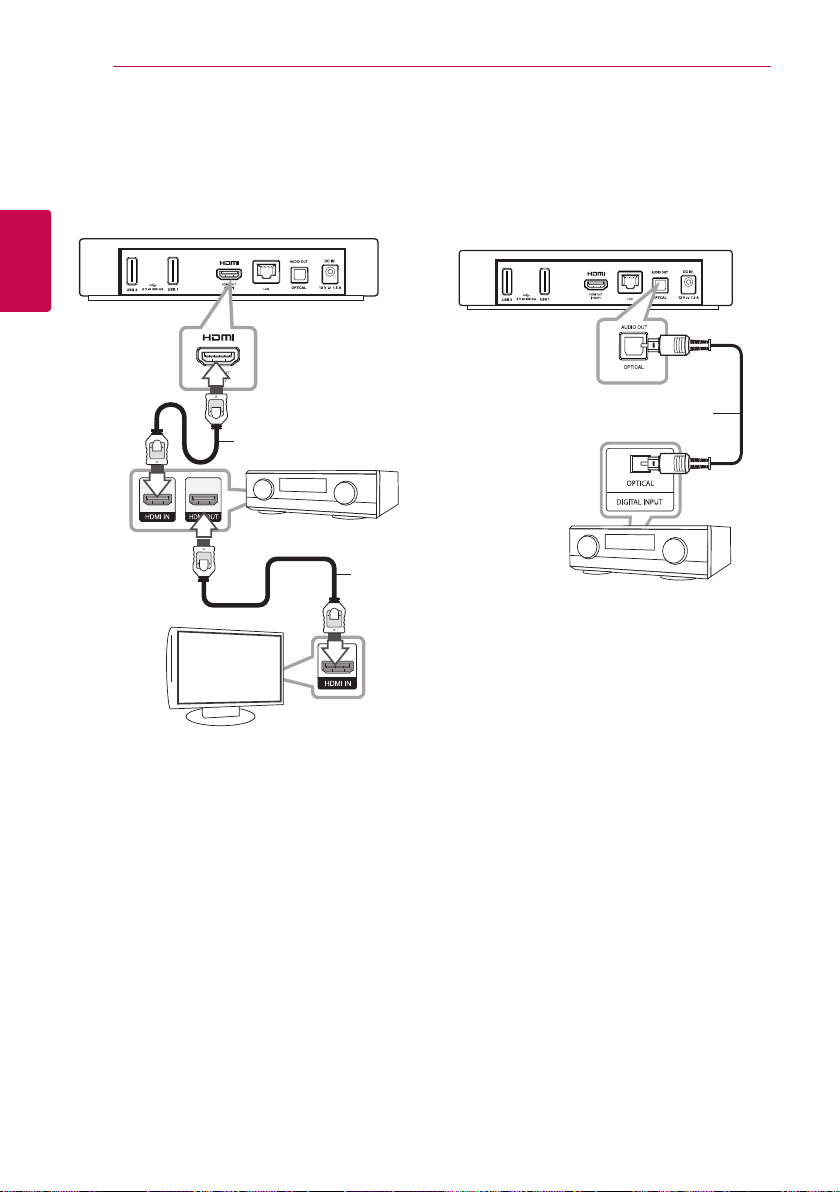
Povezivanje10
Povezivanje pojačivača sa HDMI izlazom
Povežite HDMI izlazni priključak vašeg plejera
sa odgovarajućim ulaznim priključkom vašeg
pojačivača koristeći HDMI kabl.
2
Povezivanje
Zadnja strana uređaja
HDMI kabl
Prijemnik/pojačivač
TV
HDMI
kabl
Povezivanje pojačivača sa digitalnim audio izlazom
Povežite optički izlazni audio priključak vašeg
plejera sa odgovarajućim ulaznim priključkom
(OPTICAL) vašeg pojačivača koristeći opcioni
digitalni audio kabl.
Zadnja strana
uređaja
Optički kabl
Prijemnik/pojačivač
Potrebno je da aktivirate digitalni izlaz uređaja.
(Vidite o tome u odeljku „[ZVUK] Menu“ na strani
32)
Povežite HDMI izlazni priključak sa HDMI ulaznim
priključkom na vašem televizoru pomoću HDMI
kabla ako vaš pojačivač ima HDMI izlazni priključak.
Potrebno je da aktivirate digitalni izlaz uređaja.
(Vidite o tome u odeljku „[ZVUK] Menu“ na strani
32)

Povezivanje 11
Povezivanje s vašom kućnom mrežom
Ovaj plejer se može povezati na lokalnu mrežu
(LAN) preko mrežnog priključka sa zadnje strane ili
internog bežičnog modula.
Povezivanjem uređaja na kućnu mrežu širokog
propusnog opsega, imate pristup servisima kao što
je ažuriranje softvera i druge usluge u mreži.
Žična mrežna veza
Upotrebom žične mreže postižu se najbolje
performanse, zato što su priključeni uređaji direktno
povezani s mrežom i na njih ne utiču smetnje u
radio frekvencijama.
Za dalja uputstva pogledajte dokumentaciju za vaš
mrežni uređaj.
Povežite mrežni priključak uređaja sa odgovarajućim
priključkom na modemu ili ruteru korišćenjem
standardnog mrežnog LAN ili Eternet kabla.
Napomena
,
Kada uključujete ili isključujete mrežni
�
kabl, pridržavajte utičnicu kabla. Prilikom
isključivanja, nemojte vući mrežni kabl nego
ga izvucite pritiskom osigurača nadole.
Nemojte povezivati modularni telefonski
�
kabl na mrežni priključak.
S obzirom na to da postoje različite
�
konfiguracije veze, pratite specifikacije
dobavljača telekomunikacionih ili internet
usluga.
Ukoliko želite da pristupite sadržaju sa
�
računara ili DLNA servera, uređaj mora biti
povezan preko iste lokalne mreže sa njima
preko rutera.
Ruter
WAN
LAN 1
LAN 2
LAN 3
Usluga
interneta
širokog
propusnog
opsega
2
Povezivanje
Računar i/ili
DLNA sertifikovani
server
Zadnja strana uređaja

Povezivanje12
Podešavanje žične mreže
Ukoliko postoji DHCP server na lokalnoj mreži (LAN)
dostupan preko žične mreže, ovom uređaju će se
automatski dodeliti IP adresa. Nakon uspostavljanja
fizičke veze.
Početni meni / [Podešavanja] / [MREŽA]
[Mrežna veza]
/
2
Priprema
Povezivanje
Pre nego što podesite žičnu mrežu, potrebno je da
povežete internet vezu širokog propusnog opsega
sa vašom kućnom mrežom.
1. Odaberite opciju [Mrežna veza] u meniju
[Podešavanja] a zatim pritisnite Wheel (
2. Pročitajte pripremu za podešavanje mreže,
a zatim izaberite [Pokreni konekciju] da
uspostavite vezu.
Napredna podešavanja
Ako želite da ručno podesite druga mrežna
podešavanja, izaberite [Lista ostalih mreža] u meniju
[Mrežna veza], a zatim pritisnite Wheel (
1. Izaberite [Napredno podešavanje] da podesite
ostala mrežna podešavanja.
2. Izaberite [kablovska] i pritisnite Wheel (
).
3. Izaberite [Ručni unos] da unesete IP adresu u IP
režimu.
Obično se bira [Automatski unos] za automatsku
dodelu IP adrese.
Napomena
,
Ukoliko ne postoji DHCP server u mreži
�
i želite ručno da postavite IP adresu,
odaberite [Ručni unos] zatim postavite IP
adresu [IP adresa], podmrežnu masku [Maska
podmreže], mrežni prolaz [Mrežni prolaz] i
DNS server [DNS server].
Kada unesete cifru u prazno polje, na ekranu
�
se pojavljuje tastatura.
).
).
3. U normalnom slučaju, kada postoji DHCP server
na lokalnoj mreži preko žične veze, uređaj će se
automatski povezati sa mrežom.
4. Odaberite [OK] i pritisnite Wheel ( ) za
primenu podešavanja mreže.
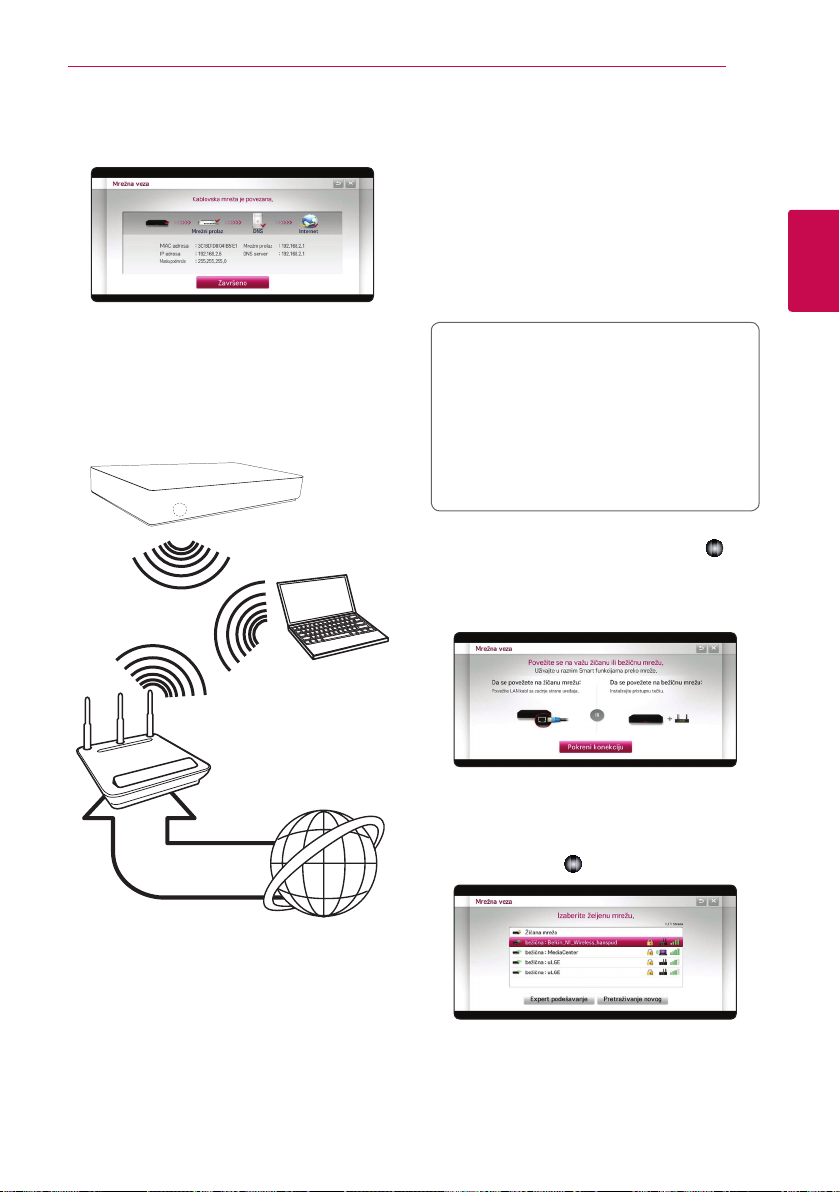
Povezivanje 13
5. Status mrežne veze je prikazan na ekranu.
Izaberite [Završeno] da završite podešavanja
žične mreže.
Bežična mrežna veza
Druga opcija povezivanja je upotreba pristupne
tačke ili bežičnog rutera. Konfiguracija mreže i
način povezivanja zavise od opreme koja se koristi i
mrežnog okruženja.
Bežična
komunikacija
Računar i/ili
DLNA sertifikovani server
Postavljanje bežične mreže
Za bežičnu mrežnu vezu uređaj mora biti
podešen za mrežnu komunikaciju. Usklađivanje
se može izvršiti iz menija [Podešavanja]. Uskladite
podešavanja [MREŽA] na sledeći način. Pre
povezivanja uređaja sa mrežom potrebno je
podesiti pristupnu tačku ili bežični ruter.
Početni meni / [Podešavanja] /
[MREŽA] / [Mrežna veza]
Priprema
Pre uspostavljanja bežične mreže morate da
uradite sledeće:
-povežete bežičnu kućnu mrežu sa
Internetom.
-podesite pristupnu tačku ili bežični ruter.
-uzmete u obzir SSID i sigurnosni kod mreže.
1. Odaberite opciju [Mrežna veza] u meniju
[Podešavanja] a zatim pritisnite Wheel (
2. Pročitajte pripremu za podešavanje mreže,
a zatim izaberite [Pokreni konekciju] da
uspostavite vezu.
).
2
Povezivanje
Pristupna tačka ili
bežični ruter
Usluga interneta
širokog propusnog
opsega
Pogledajte uputstvo za postavljanje koje ste dobili
uz vašu pristupnu tačku ili bežični ruter zbog
detaljnih koraka postavljanja i podešavanja mreže.
Za najbolje performanse, uvek je najbolje rešenje
direktna žičana veza sa ovog ueđaja na ruter ili
kablovski/DSL modem kućne mreže.
Ako se opredelite za bežično rešenje, uzmite u obzir
da na performanse ponekad mogu da utiču drugi
elektronski uređaji u vašem domu.
Ukoliko ožičena mreža nije povezana sa
uređajem, na ekranu su prikazane sve dostupne
mreže.
3. Izaberite željeni SSID bežične mreže, a zatim
pritisnite Wheel (
).
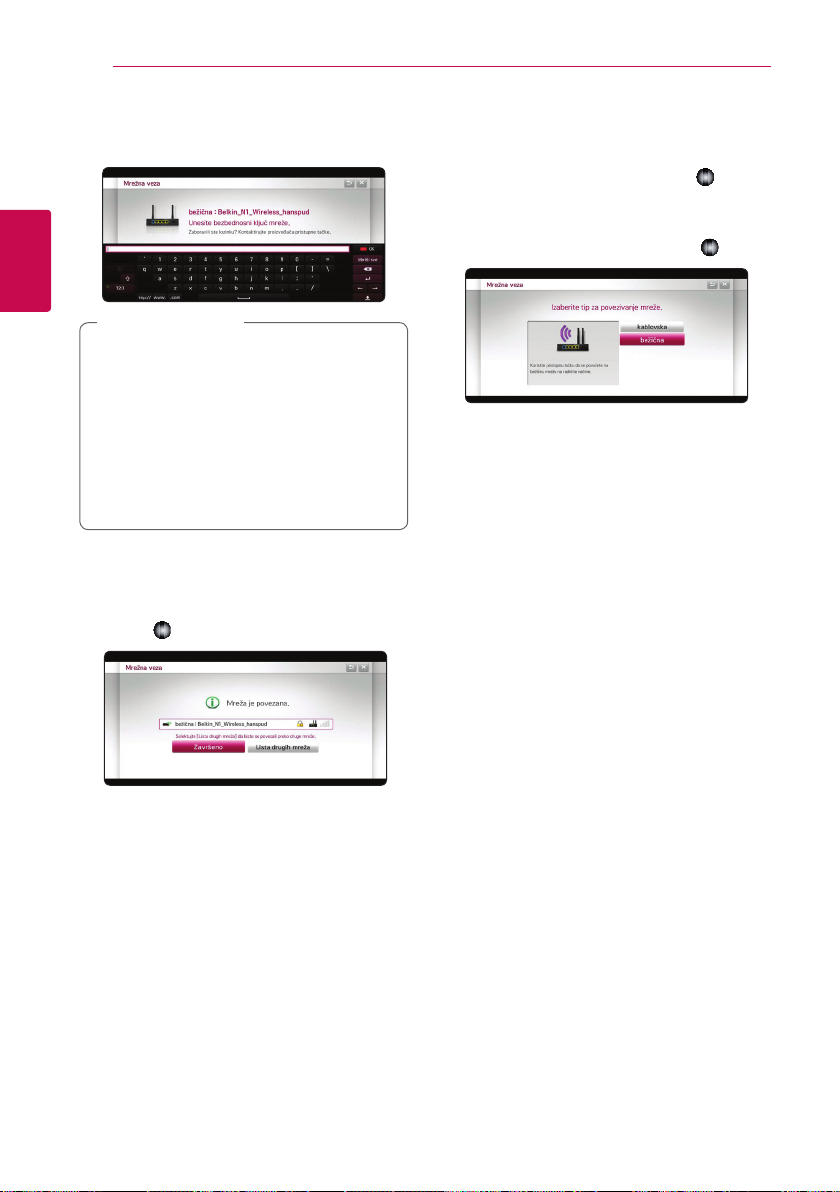
Povezivanje14
Ukoliko imate bezbednosnu proveru na tački
pristupa, potrebno je da unesete bezbednosnu
šifru ukoliko je potrebno.
2
Povezivanje
Napomena
,
WEP sigurnosni režim obično ima 4
�
dostupna tastera za podešavanje pristupne
tačke ili bežičnog rutera. Ukoliko pristupna
tačka ili bežični ruter koristi WEP zaštitu,
unesite sigurnosni kod tastera br. 1 za
povezivanje sa kućnom mrežom.
Pristupna tačka je uređaj koji vam
�
omogućava bežično povezivanje sa kućnom
mrežom.
4 Željena mreža će se automatski povezati sa
uređajem.
Ako želite da proverite dostupnost drugih
mreža, izaberite [Lista ostalih mreža] i pritisnite
Wheel (
).
Napredna podešavanja
Ako želite da ručno podesite druga mrežna
podešavanja, izaberite [Lista ostalih mreža] u meniju
[Mrežna veza], a zatim pritisnite Wheel (
1. Izaberite [Napredno podešavanje] da podesite
ostala mrežna podešavanja.
2. Izaberite [Bežična] i pritisnite Wheel (
3. Kada vršite Wi-Fi povezivanje, izaberite neki od
sledećih tipova mreže.
Ukoliko imate zaštitu na vašoj pristupnoj tački ili
bežičnom ruteru, proverite da li WEP ili WPA ključ
koji je unet u uređaj tačno odgovara informacijama
o ruteru.
[Listă puncte de acces] – Uređaj skenira sve
dostupne pristupne tačke ili bežične rutere i
prikazuje ih u obliku liste.
[Network name (SSID)] – Vaša pristupna tačka
možda ne emituje svoj naziv (SSID). Proverite
podešavanja pristupne tačke putem računara i,
ili podesite pristupnu taèku da emituje SSID, ili
ručno unesite ime mreže pod opcijom [Network
name (SSID)].
[WPS-PBC] – Ako vaša pristupna tačka ili
bežični ruter koji podržava način konfiguracije
pritiskom na dugme, izaberite ovu opciju i
pritisnite dugme na pristupnoj tački ili bežičnom
ruteru u roku od 120 sekundi. Potrebno je da
znate ime mreže ili (SSID) bezbednosnu šifru
vaše pristupne tačke.
[WPS-PIN] – Ukoliko pristupna tačka ili bežični
ruter podržava metod konfiguracije PIN kodom
na osnovu WPS (Wi-Fi zaštićenog postavljanja),
izaberite ovu opciju i zabeležite broj koda na
ekranu. Zatim unesite PIN broj na meniju za
podešavanje pristupne tačke ili bežičnog rutera
za povezivanje. Pogledajte dokumentaciju za
vaš mrežni uređaj.
).
).
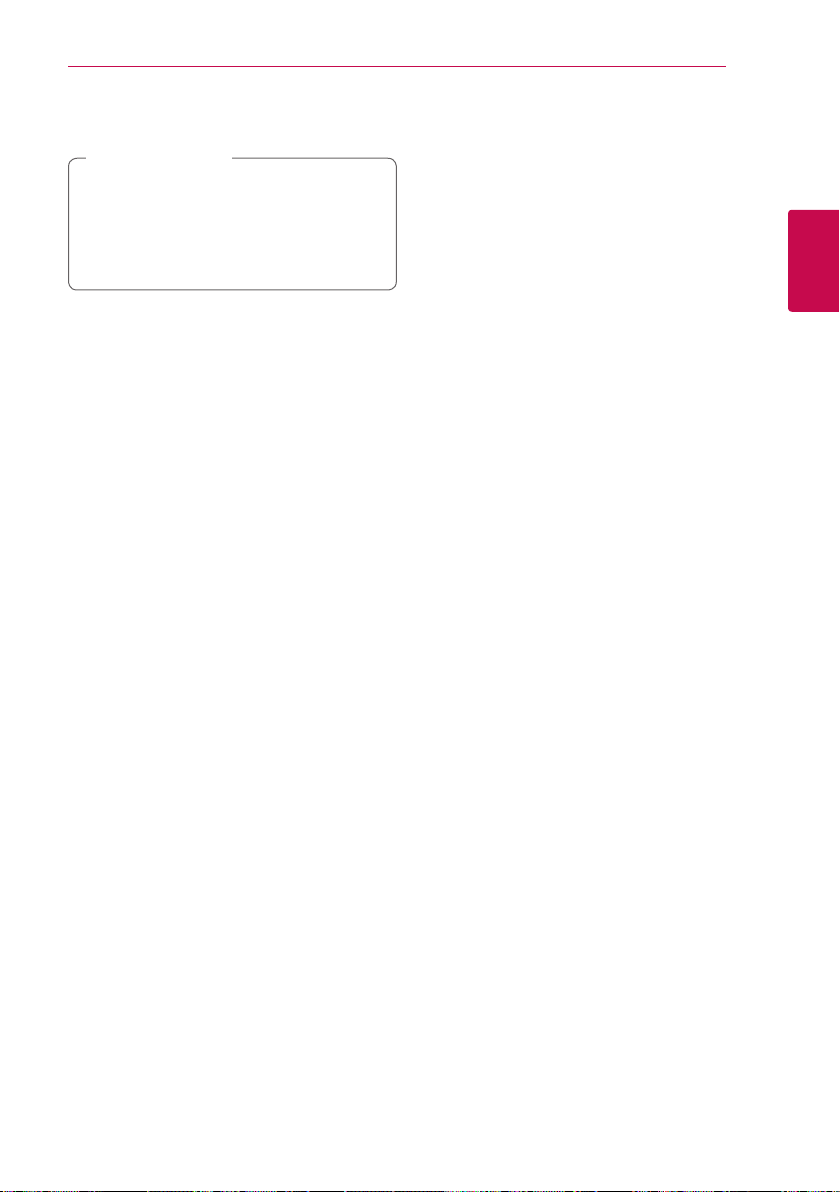
Povezivanje 15
4. Pratite uputstva svake metode povezivanja na
ekranu.
Napomena
,
Da biste koristili PBC i PIN vezu sa mrežom,
�
bezbednosni režim vaše pristupne tačke
mora biti podešen na OPEN ili AES.
Kada unesete cifru u prazno polje, na ekranu
�
se pojavljuje tastatura.
Napomene o mrežnoj vezi:
Mnogi problemi mrežne veze koji se jave
�
prilikom postavljanja mogu se rešiti ponovnim
postavljanjem rutera ili modema. Nakon
povezivanja uređaja sa kućnom mrežom, brzo
isključite i/ili izvucite strujni kabl rutera kućne
mreže ili kablovskog modema. Zatim uključite ili
ponovo povežite strujni kabl.
U zavisnosti od dobavljača Internet usluga (ISP)
�
broj uređaja koji primaju internet uslugu može
biti ograničen uslovima korišćenja usluga. Za
detalje obratite se svom dobavljaču Internet
usluga.
Naša kompanija ne snosi odgovornost za bilo
�
kakav kvar uređaja i/ili Internet veze zbog
komunikacionih grešaka/kvarova povezanih s
vašom internet vezom ili drugom povezanom
opremom.
Neki internet sadržaji zahtevaju vezu većeg
�
propusnog opsega.
Iako je uređaj ispravno povezan i konfigurisan,
�
neki sadržaji sa interneta možda neće
funkcionisati pravilno zbog preopterećenosti na
internetu, kvaliteta ili propusnog opsega vaše
internet usluge ili zbog problema kod davaoca
sadržaja.
Neke operacije povezivanja sa internetom možda
�
neće biti moguće zbog određenih ograničenja
koje je postavio dobavljač internet usluga (ISP)
koji vam obezbeđuje internet vezu.
Svi troškovi koje naplaćuje vaš dobavljač internet
�
usluga, bez ograničenja, su vaša odgovornost.
Za žično povezivanje ovog uređaja potreban
�
je 10 Base-T ili 100 Base-TX mrežni priključak.
Ukoliko vaša internet usluga ne omogućava
takvu vezu, nećete biti u mogućnosti da
povežete uređaj.
Za korišćenje xDSL usluge morate koristiti ruter.
�
DSL modem je potreban za korišćenje DSL
�
usluge, a kablovski modem je potreban za
korišćenje usluge kablovskog modema. U
zavisnosti od načina pristupa i pretplatničkog
ugovora sa dobavljačem internet usluga, možda
nećete moći da koristite funkciju povezivanja
sa Internetom na ovom uređaju, ili ćete možda
imati ograničenje na broj uređaja koje možete
povezati istovremeno. (Ukoliko vaš dobavljač
internet usluga ograničava pretplatu samo na
jedan uređaj, ovom uređaju možda neće biti
dozvoljeno povezivanje ukoliko je računar već
povezan.)
Upotreba rutera neće biti dozvoljena ili će
�
njegova upotreba biti ograničena u zavisnosti od
politike i ograničenja vašeg dobavljača internet
usluga. Za detalje, obratite se direktno svom
dobavljaču internet usluga.
Bežična mreža radi na 2,4 GHz radio frekvencije
�
koju takođe koriste drugi kućni uređaji poput
bežičnog telefona, Bluetooth® uređaja,
mikrotalasne pećnice, tako da može doći do
ometanja.
Isključite svu mrežnu opremu koju ne koristite na
�
lokalnoj kućnoj mreži. Neki uređaji mogu da vrše
ometanja na mreži.
U svrhu boljeg prijema, postavite uređaj što bliže
�
pristupnoj tački.
U nekim slučajevima, postavljanje pristupne
�
tačke ili bežičnog rutera na visinu od najmanje
0,45 m (1,5 ft) od poda može poboljšati prijem.
Postavite plejer bliže pristupnoj tački ili ga
�
preusmerite tako da između njega i pristupne
tačke ne postoje prepreke.
Kvalitet bežičnog prijema zavisi od mnogo
�
faktora poput tipa pristupne tačke, razdaljine
između plejera i pristupne tačke i lokacije
uređaja.
Postavite pristupnu tačku ili bežični ruter na
�
režim infrastrukture. Ad-hoc režim nije podržan.
2
Povezivanje
